wordpress2.9から追加された画像機能、これを使うことで、
投稿で追加したアイキャッチ画像をトップページやカテゴリページなどで、画像の大きさを調整して表示させたり、
全ての投稿したアイキャッチ画像だけを表示させて、写真ギャラリを作ってみたり、いろいろな活用方法があります。
初期設定では、オフになっていますが、functions.phpに
add_theme_support('post-thumbnails');
と追加してあげるだけで、新規投稿の画面にアイキャッチ画像
と投稿するところが追加されます。
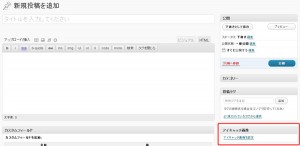
アイキャッチを表示させる
<?php the_post_thumbnail(); ?>
をwordpressのループの中に書く事でアイキャッチ画像が表示されます。
画像の大きさは初期では、投稿したままの状態になるので、上記のタグに追加で
add_theme_support('post-thumbnails');
set_post_thumbnail_size(横,縦);
と設定することでthe_post_thumbnail()ときの画像の幅を指定できます。
但し、小さい画像が拡大されて表示されることはありません。
さらに、いろいろな大きさを使うときは、
functions.phpで設定or投稿時に設定の2種類があって
functions.php
例えば、260×260の大きさの画像を表示させるとき。
functions.phpに記入
add_theme_support('post-thumbnails');
set_post_thumbnail_size(横,縦);
add_image_size('msize', 260, 260);
wordpressループ内で
<?php the_post_thumbnail('msize'); ?>
と表示してあげると、msizeのアイキャッチ画像が表示されます。
投稿での設定
<?php the_post_thumbnail(array(260,260)); ?>
と直接書いてあげることで、表示することができます。
アイキャッチ表示がある投稿と無い投稿をわける
アイキャッチ表示が入っている投稿と無い投稿があるときは
wordpressのループの時に
<?php if(has_post_thumbnail): ?> 投稿があるとき; <?php else: ?> 投稿が無いとき <?php endif;?>
で投稿がある、無いを分けてあげれば大丈夫です。